java从小白到工程师--基础篇(一)
2017-11-28 12:32
274 查看
序:
本人之前从事java讲师一职,有一些自己备课时候整理出来的资料,搭建了一套相对完整的课程体系,从javase到javaee,oracle等。本系列文章重点也就在这三块(B/S架构体系,有些内容没有写进来,但是原理是通的),前端技术相对来说比较庞杂,但是不难,读者可以到论坛别处查阅。本系列旨在给想学习java却无从下手的朋友做一些参考,当做路引,也算是给自己工作的一些总结,如有纰漏,欢迎指正。
学习java第一步,先下载jdk,本系列文章使用jdk1.8版本(官网可免费下载),windows7 64位系统
安装jdk后可到相应目录下查看到以下文件夹(部分):
jre:jvm(java虚拟机)核心类库,java运行环境
jdk:开发工具包
bin:命令
db:内存数据库
include:源码
java 三个版本:
java se j2se
java me
java ee
java的特点:
1.解释执行
2.跨平台
3.面向对象(继承、封装、多态)
4.自动垃圾回收
5.鲁棒性(健壮性)
6.多线程
dos常用命令(徽标键+R,输入cmd按回车即可调出窗口):
ipcofing 查询本机ip
ping 空格 要测试的IP地址 测试网络是否通畅
盘符名+: 跳至指定盘符(如d: 回车)
cd +文件夹名 跳转至指定目录
cd .. 返回上级菜单
dir 显示当前目录下所有文件、文件夹
cls 清屏
环境变量的配置:
JAVA_HOME:jdk安装路径
path: ;%JAVA_HOME%\bin(前面一定要加个分号!)
如图所示:
1.右击计算机,选择属性
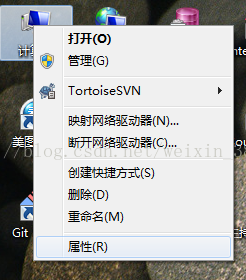
2.选择高级系统设置
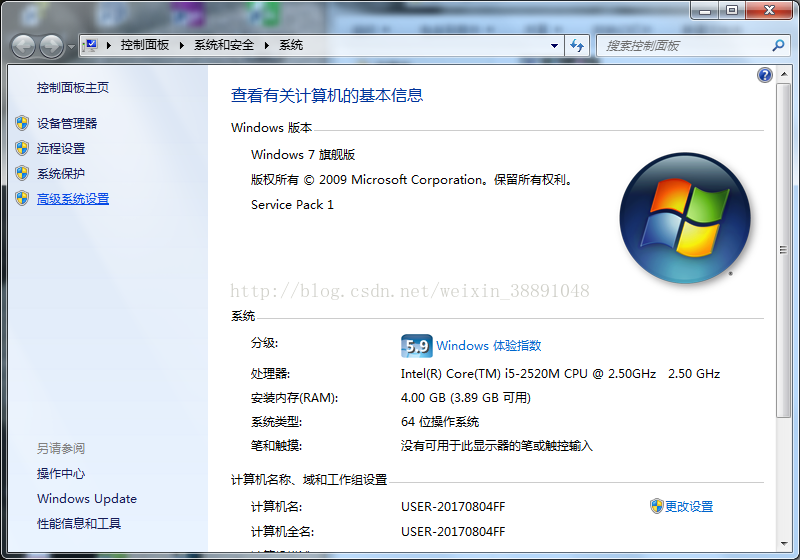
3.点“高级”,选择环境变量
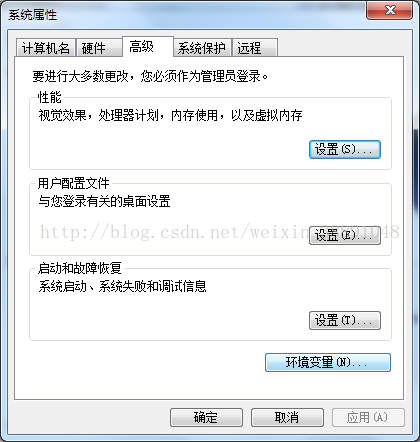
4.在上面选择新建,名叫JAVA_HOME,值是你自己jdk安装的路径
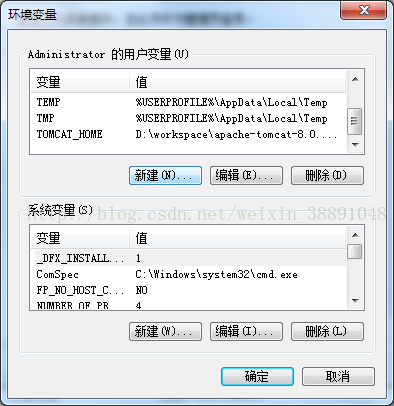
5.在下面的path中编辑,在编辑你的内容前要先打上一个英文分号,很后面加入的内容是:%JAVA_HOME%\bin
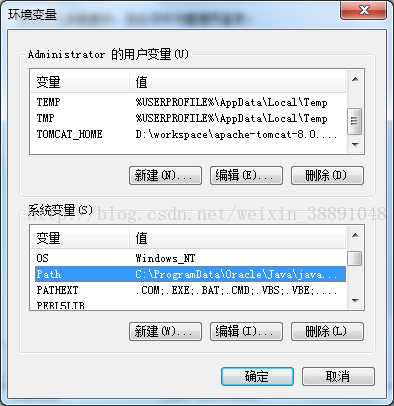
注:4/5两步亦可以合为一步,直接在path下面添加分号后写上你jdk安装的路径加上\bin。
6.调出dos窗口,分别输入java、javac,弹出以下内容即为配置成功:
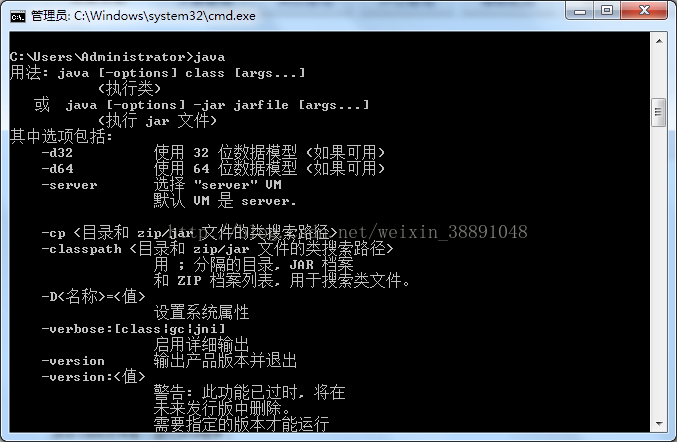
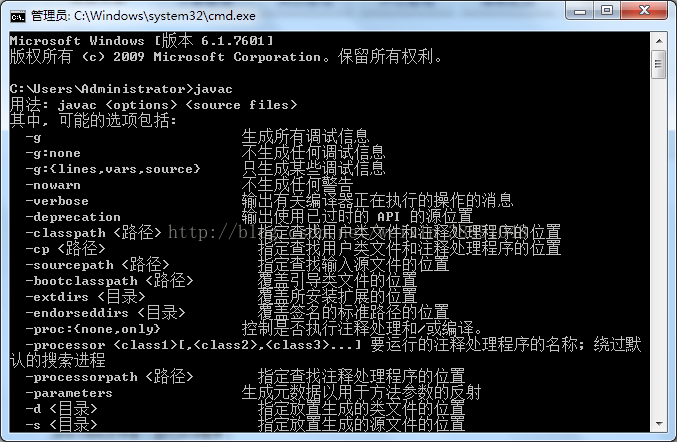
配置成功后,用记事本编写的第一个java程序:
1.例如,在d盘根目录下新建一个名为“Test.txt”的文件,在里面写:
public class Test{ //这里的class后面的名字就是你的文件名,双斜杠表示注释,后续会继续讲到
public static void main(String[] args){ //这里表示一个程序入口,刚开始接触时不必纠结这些概念,随着学习的深入,都会理解的
System.out.print("Hello,world"); //这句话表示要打印一句话“Hello,world”,需要注意的是,程序中必须使用英文符号,大小写敏感
} //大括号总是成对出现,不要遗漏
}
2.将文件后缀名改为“.java”,如果不能显示后缀名,按住键盘上的Alt键即可。
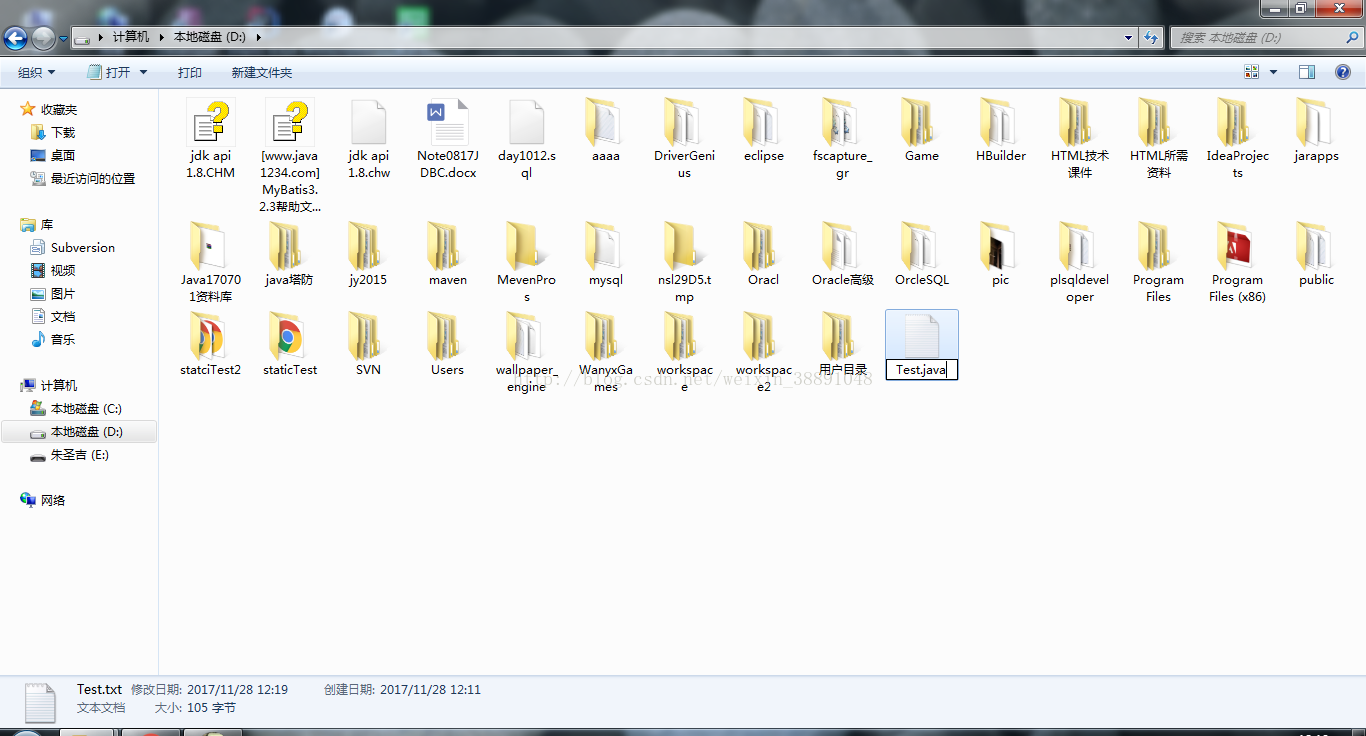
调出dos窗口,输入:“d:“,进入d盘:
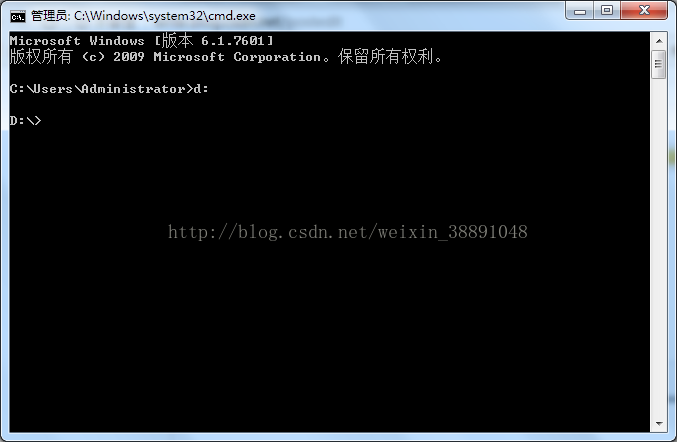
输入: javac 空格 Test.java (就是刚才的文件名,大小写敏感)进行编译,因为java跨平台的特性,所以需要一个“中转站”,这就是虚拟机(jvm),在不同平台编写完成之后要编译成class文件(下面会接触),由虚拟机运行
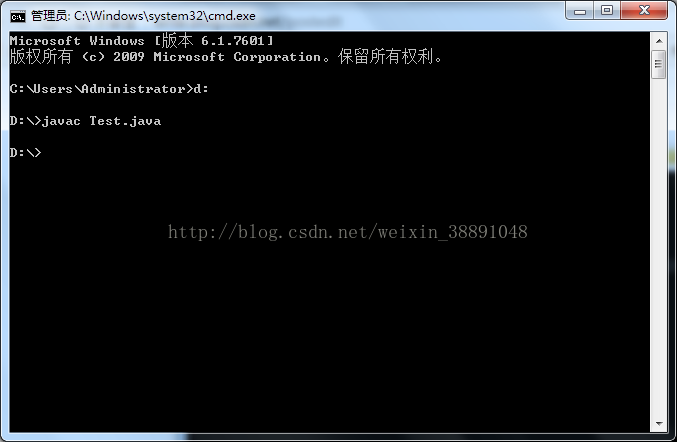
这个时候,请看一下D盘,是不是多了一个Test.class文件?
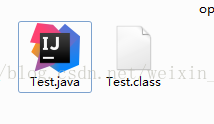
回到黑窗口(其实可以调颜色),输入: java 空格 Test (注意,这里没有.java,也没有.class)
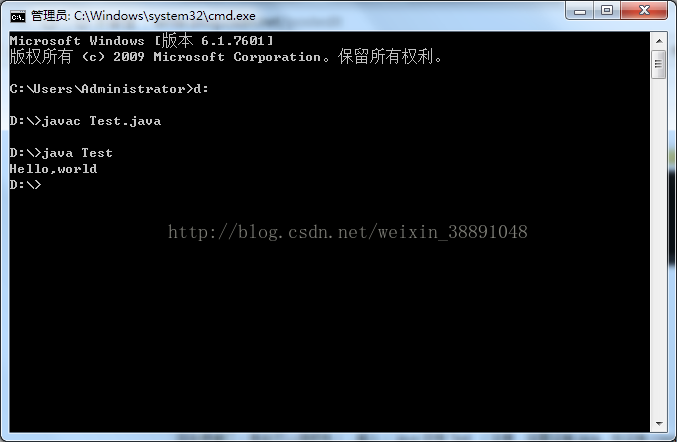
Hello,world 已经成功显示,第一个java程序成功了!
总结一下:
javac java文件名.java(生成clas文件)
java class文件名(运行java程序)
public class Test{//“Test” 为java文件名
public static void main(String...args){//String...args;String[] args;String args[]
System.out.print("Hello,world");
}
}
第一课的内容至此结束,有问题的读者可以留言,本系列贴会根据读者需求持续更新~~~
ps:未经博主许可,不得转载
本人之前从事java讲师一职,有一些自己备课时候整理出来的资料,搭建了一套相对完整的课程体系,从javase到javaee,oracle等。本系列文章重点也就在这三块(B/S架构体系,有些内容没有写进来,但是原理是通的),前端技术相对来说比较庞杂,但是不难,读者可以到论坛别处查阅。本系列旨在给想学习java却无从下手的朋友做一些参考,当做路引,也算是给自己工作的一些总结,如有纰漏,欢迎指正。
学习java第一步,先下载jdk,本系列文章使用jdk1.8版本(官网可免费下载),windows7 64位系统
安装jdk后可到相应目录下查看到以下文件夹(部分):
jre:jvm(java虚拟机)核心类库,java运行环境
jdk:开发工具包
bin:命令
db:内存数据库
include:源码
java 三个版本:
java se j2se
java me
java ee
java的特点:
1.解释执行
2.跨平台
3.面向对象(继承、封装、多态)
4.自动垃圾回收
5.鲁棒性(健壮性)
6.多线程
dos常用命令(徽标键+R,输入cmd按回车即可调出窗口):
ipcofing 查询本机ip
ping 空格 要测试的IP地址 测试网络是否通畅
盘符名+: 跳至指定盘符(如d: 回车)
cd +文件夹名 跳转至指定目录
cd .. 返回上级菜单
dir 显示当前目录下所有文件、文件夹
cls 清屏
环境变量的配置:
JAVA_HOME:jdk安装路径
path: ;%JAVA_HOME%\bin(前面一定要加个分号!)
如图所示:
1.右击计算机,选择属性
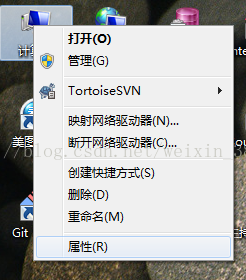
2.选择高级系统设置
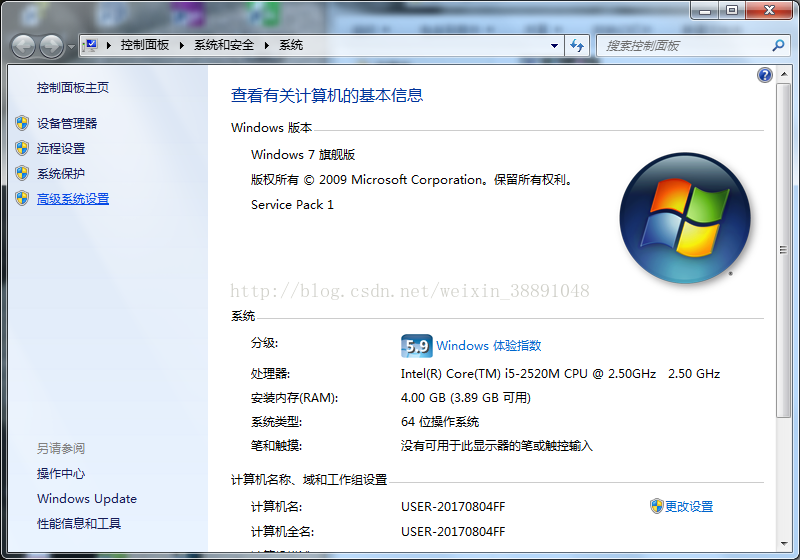
3.点“高级”,选择环境变量
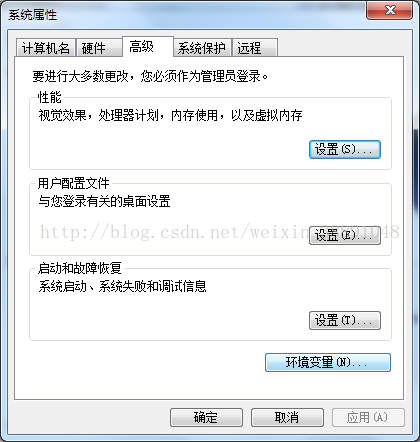
4.在上面选择新建,名叫JAVA_HOME,值是你自己jdk安装的路径
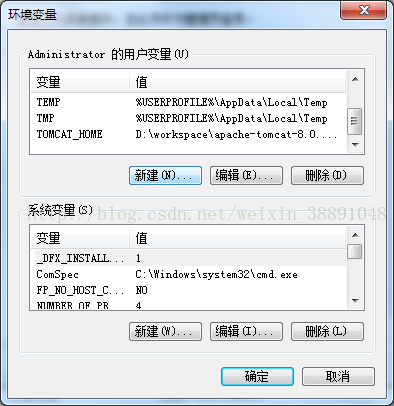
5.在下面的path中编辑,在编辑你的内容前要先打上一个英文分号,很后面加入的内容是:%JAVA_HOME%\bin
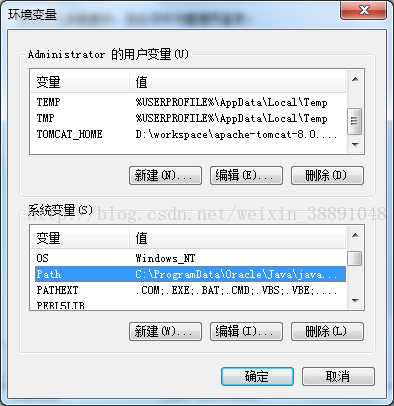
注:4/5两步亦可以合为一步,直接在path下面添加分号后写上你jdk安装的路径加上\bin。
6.调出dos窗口,分别输入java、javac,弹出以下内容即为配置成功:
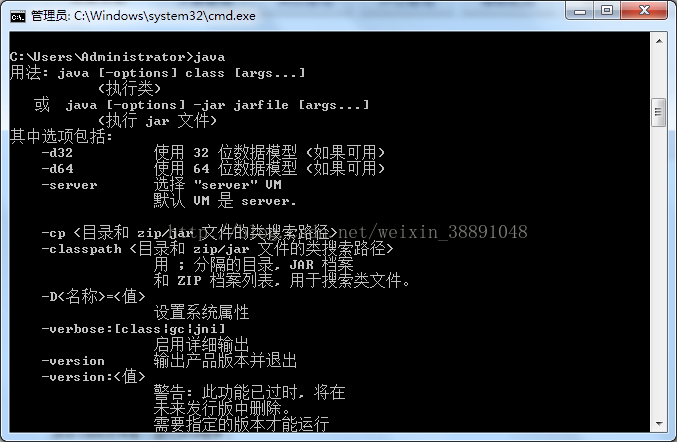
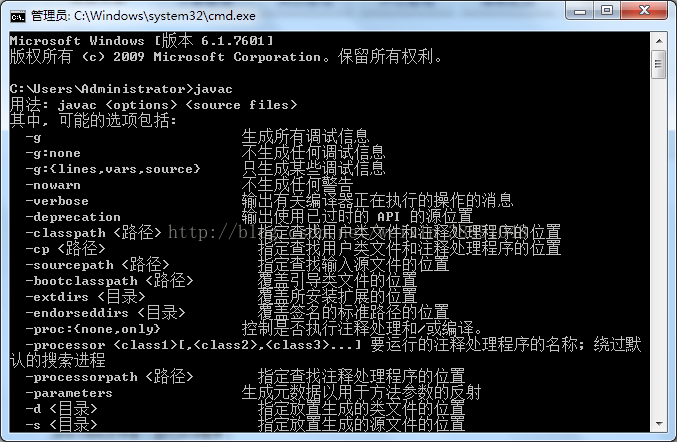
配置成功后,用记事本编写的第一个java程序:
1.例如,在d盘根目录下新建一个名为“Test.txt”的文件,在里面写:
public class Test{ //这里的class后面的名字就是你的文件名,双斜杠表示注释,后续会继续讲到
public static void main(String[] args){ //这里表示一个程序入口,刚开始接触时不必纠结这些概念,随着学习的深入,都会理解的
System.out.print("Hello,world"); //这句话表示要打印一句话“Hello,world”,需要注意的是,程序中必须使用英文符号,大小写敏感
} //大括号总是成对出现,不要遗漏
}
2.将文件后缀名改为“.java”,如果不能显示后缀名,按住键盘上的Alt键即可。
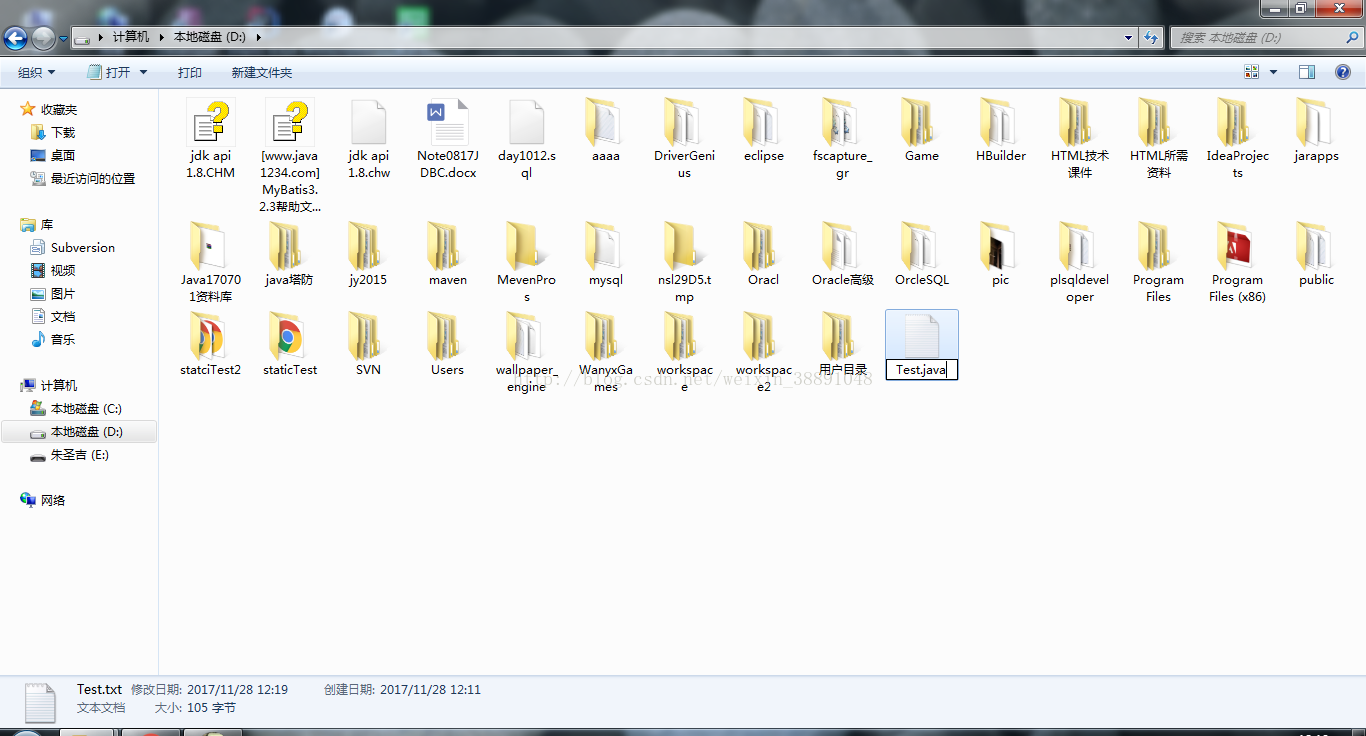
调出dos窗口,输入:“d:“,进入d盘:
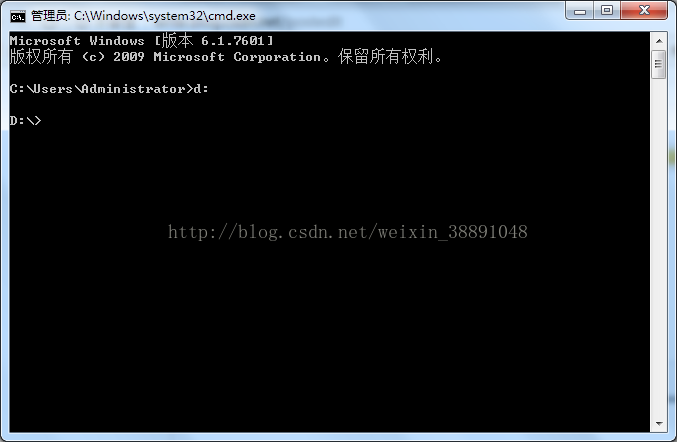
输入: javac 空格 Test.java (就是刚才的文件名,大小写敏感)进行编译,因为java跨平台的特性,所以需要一个“中转站”,这就是虚拟机(jvm),在不同平台编写完成之后要编译成class文件(下面会接触),由虚拟机运行
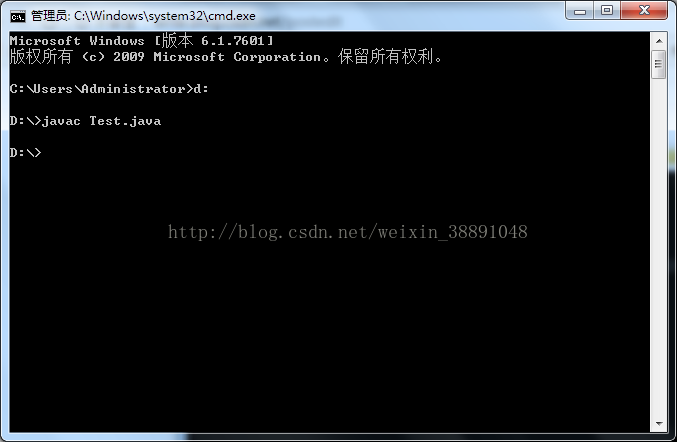
这个时候,请看一下D盘,是不是多了一个Test.class文件?
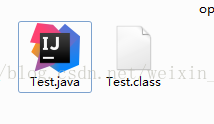
回到黑窗口(其实可以调颜色),输入: java 空格 Test (注意,这里没有.java,也没有.class)
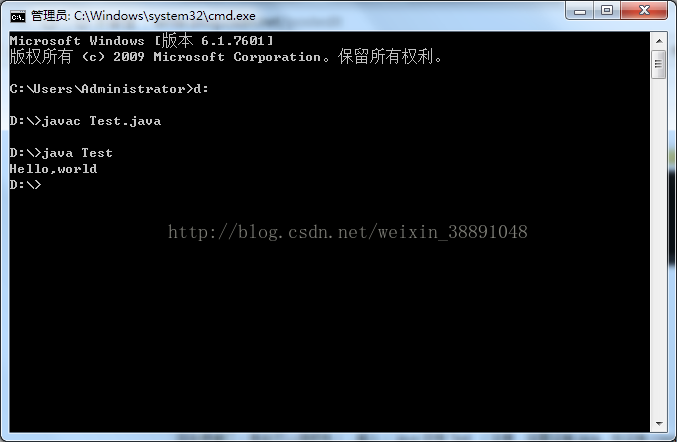
Hello,world 已经成功显示,第一个java程序成功了!
总结一下:
javac java文件名.java(生成clas文件)
java class文件名(运行java程序)
public class Test{//“Test” 为java文件名
public static void main(String...args){//String...args;String[] args;String args[]
System.out.print("Hello,world");
}
}
第一课的内容至此结束,有问题的读者可以留言,本系列贴会根据读者需求持续更新~~~
ps:未经博主许可,不得转载
相关文章推荐
- java从小白到工程师--基础篇(四)
- java工程师成神之路-基础篇
- 小白学java-基础篇(图形界面)
- 小白学java-基础篇(数据库编程)
- 小白学java-基础篇(数组、方法)
- Java工程师、程序员或者是初学Java语言的小白选手,需要了解
- 小白学java-基础篇(数据类型、运算、循环语句)
- 小白学java-基础篇(super、final、抽象类、接口、多态、instanceof、包装类)
- 小白学java-基础篇(异常处理、多线程)
- java 从小白进阶中级开发工程师应该会的一些技术
- 小白学java-基础篇(IO包)
- 小白学java-基础篇(类、对象、String、this)
- 小白学java-基础篇(泛型)
- java从小白到工程师--基础篇(二)
- 小白学java-基础篇(网络)
- 小白学java-基础篇(Annotation)
- Java企业系列面试题(基础篇)
- 干货系列1:Java互联网网站开发工程师 的技术提高与晋升路线(技术专精)
- 【Java 基础篇】【第三课】表达式、控制结构
- Java工程师个人薪资和技能匹配预测
